Bu kılavuzda, favori müziğinizi bir alıcıya çalmak için kendi Discord müzik botunuzu nasıl oluşturabileceğinizi açıklayacağız. Bu kılavuzu adım adım izlediğiniz sürece, tüm işlem genel olarak çok kolaydır ve kendi sunucunuz için her şeyin nasıl çalıştığı üzerinde çok fazla kontrole sahip olacaksınız.
Başlangıç olarak açıklayacağız. bu işi yapmak için neye ihtiyacınız olacak ve ardından botun nasıl kurulabileceğini ve sunucunuzdayken nasıl yapılandırabileceğinizi inceleyeceğiz.

Başlarken - Discord'da Bir Müzik Botu için Gerekenler
Discord müzik botunu kurmadan önce doğru izinlere sahip olduğunuzdan emin olmalısınız. Sunucu sahibi olmanız veya yönetici haklarına sahip olmanız gerekir. Bu haklardan herhangi birine sahip değilseniz, mevcut sahibine sormanız gerekir. Rolünüzün Discord'ta ne gibi etkileri olduğunu bulmak için 'sunucu ayarları'nı tıklayın.
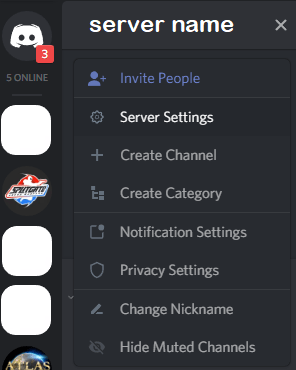
Bunu yapmak için tıklayın sol üstteki sunucu adının yanındaki aşağı açılan oka basın. Ardından, beliren pencerede Sunucu Ayarları'nı tıklayın.
Ayarlar sayfasında, soldaki Roller' i ve ardından sağdaki ifadeyi tıklayın. rolün için. Temelde sunucu yönetici rolü olan veya diğerlerinden biri olan en üstteki rol olmalıdır.
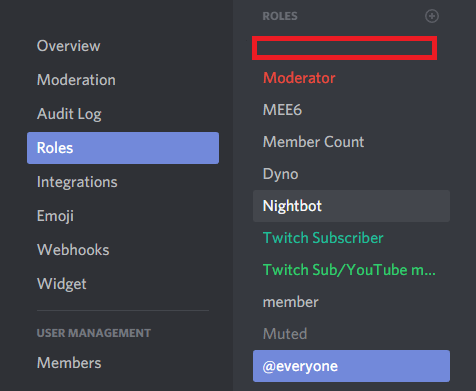
Rolünüzü tıklayın ve 'Yönetici' seçeneğinin açık konuma getirildiğinden emin olun.Bu, Discord kanalınıza bot eklemenize izin verir.
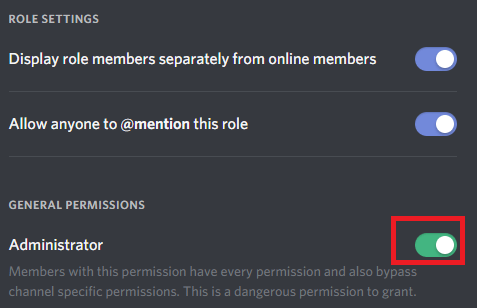
Ardından, iyi bir Discord müzik botu bulma zamanı. Bu ders için Rythmbot'u kullanacağız. indirme sayfasını burada bulun.
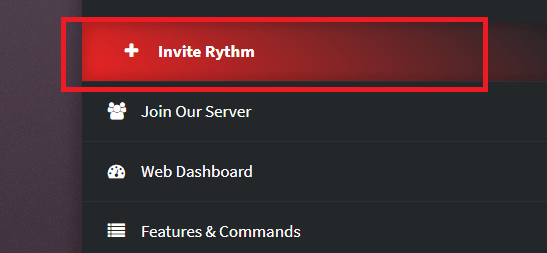
Rythmbot indirme sayfasında Rythm'yi Davet Etdüğmesini tıklayın. Bu, Rythm'yi sunucunuza ekleyecektir.
Ardından, katılmak için Rythm'yi istediğiniz sunucuyu seçmeniz gerekir. Bu seçeneği göstermeden önce alıcınızdaki Discord hesabınıza giriş yapmanız gerekebilir. Birden fazla sunucuda yönetici izniniz varsa, doğru olanı seçtiğinizden emin olun.
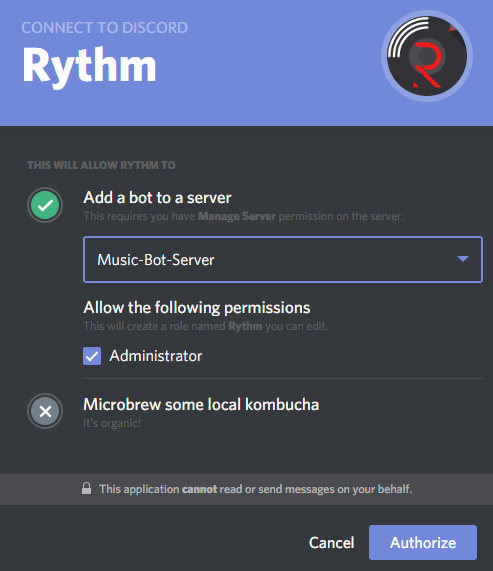
Bundan sonra, basitçe tıklayın Yetkilendirve sunucunuza Rythm eklenecektir. Ardından, müzik botu için bir ses kanalı oluşturma zamanı. Bir radyo istasyonu veya sosyal bir dinleme deneyimi oluşturmak için eğlenceli bir yol olabilir, ancak gerçekten standart sesli sohbet kanalınızda müzik botunu istemiyorsunuz.
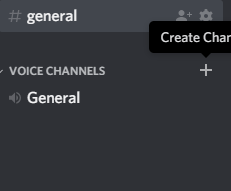
Bunu yapmak için Discord'a dönün ve Discord penceresinin sol tarafında bulunan ses kanalları bölümündeki '+'düğmesi.
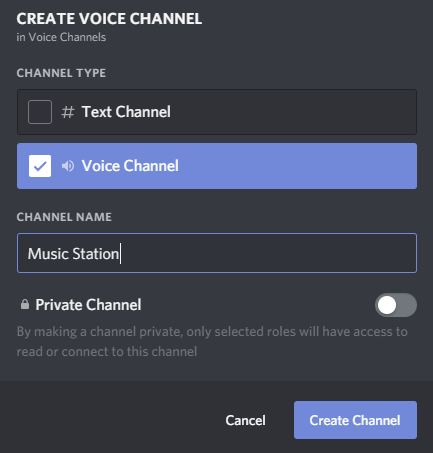
Bundan sonra, sunucu için bir ad seçin ve Ses Kanalıseçeneğini seçtiğinizden emin olun. Şimdi Rythm'nin kanala katılmasının zamanı geldi. Bunu yapmak için önce internette herhangi bir şarkıyı bulun. Örneğin, Youtube’u ziyaret edin ve bir müzik parçası arayın.
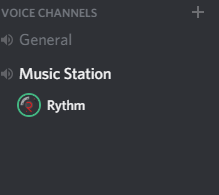
Ardından, o şarkının URL’sini kopyalayın ve Discord'a dönün ve ! play 'youtubeurlhere' yazın.‘youtubeurlhere’i oynamak istediğiniz URL ile değiştirdiğinizden emin olun. Rythmbot ilk ses kanalına katılacak ve oynamaya başlayacak. Daha sonra müzik kanalınıza taşımak için tıklayıp sürükleyebilirsiniz.
Müzik botunun bırakılmasını istiyorsanız, sadece ! Disconnectyazın ve bu kanaldan çıkacaktır. şu anda içeride. Botun bulunduğunuz kanala katılmasını istiyorsanız, ! joinyazın.
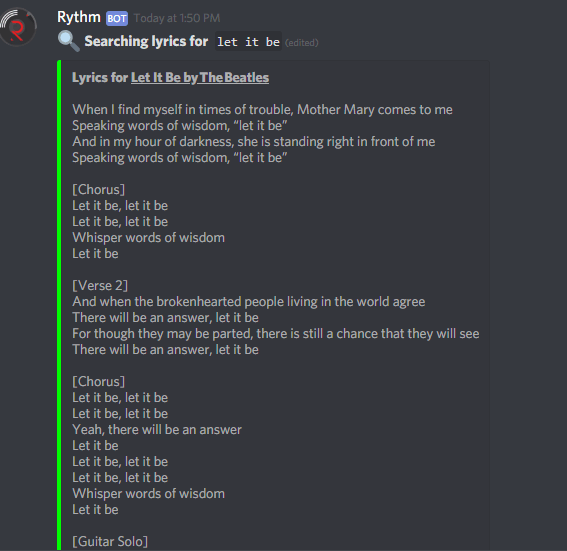
Çok fazla komut var Rythmbot ile kullanmanız için uygun. Örneğin, '! Şarkı sözü şarkı adını'yazmak şarkı sözleri için sonuçları döndürür ve bunları metin kanalına yapıştırabilir.
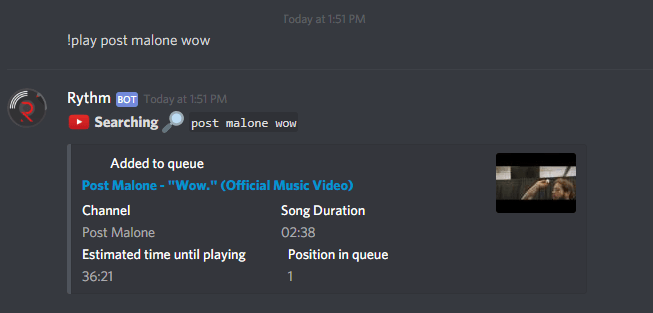
Bir şarkının özel URL'sini bile bulmanız gerekmez. Aslında, ! Play 'song name'yazmanız yeterlidir; bot onu arayacak ve ardından oyun kuyruğuna ekleyecektir.
Discord Botu Hiç Çalmıyor Müzik - Yardım!
Bu, birçok Discord müzikbot kullanıcısının karşılaştığı yaygın bir sorundur, ancak genel olarak düzeltmesi çok kolaydır. Öncelikle, herhangi bir ses çalmıyorsa, sunucunuzu bot'a daha yakın bir yere değiştirmeniz gerekebilir. Tecrübelerime göre, ABD sunucusuna geçmeye yardımcı olduğumu farkettim.
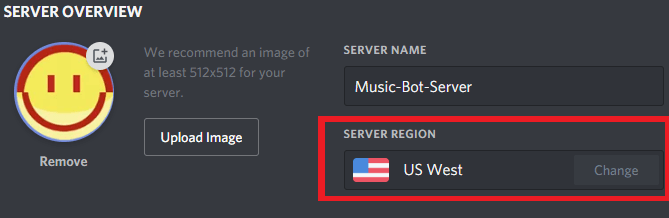
Bunu yapmak için, sol üstteki sunucu adınızın yanındaki aşağı oku tıklayın. Ardından, Sunucu Ayarları'nı tıklayın. Ardından, sunucuya genel bakış altında sunucunuzu değiştirmek için sunucu bölgesi seçeneğini tıklayın.
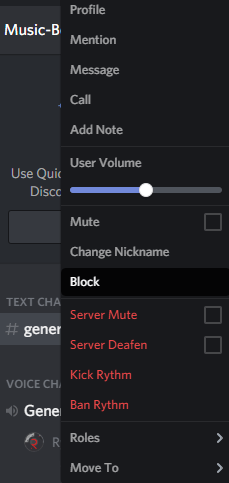
Bu işe yaramazsa, Müzik müzik botunun sessize alınmadığından emin olun. Voicechannel'deyken botu sağ tıklayın, ardından “user volume” in sıfır olmadığından emin olun. Ayrıca, 'sessiz' ve 'sunucu sessiz'in' işaretlenmediğinden emin olun. Seçenekleriniz yukarıda gösterilen resimle eşleşmelidir.
Hala sorun yaşıyorsanız, genel sohbete ! Bağlantısını kes'i ve ardından yazmayı
Son bir not olarak, sunucuya gerçekten bağlı olduğunuzdan emin olun. Müziği de dinleyebilmek için sunucuya bağlı olmanız gerekir.
Sonunda bir ipucu daha. Yalnızca bir botun içinde bulunduğu kanalda ses çalmasını sağlamak istiyorsanız, bota benzersiz bir rol atamanız gerekir.
İlk önce, sunucu adınızın yanındaki açılır oka tıklayın. Sol üstte. Ardından, Sunucu Ayarları'nı tıklayın.
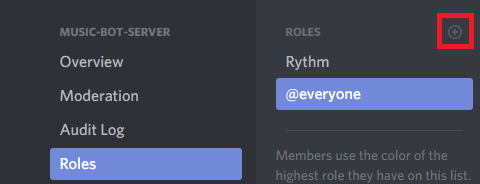
Tıklayın Rollerve ardından en üstteki küçük '+' düğmesinitıklayın. Müzik Botu gibi bir isim verin. Değişiklikleri kaydedin ve bu sayfayı kapatın.
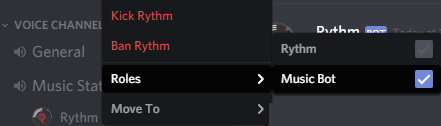
Sonra, sağ tıklayın Rythmbotve müzik botu rolünü verin.
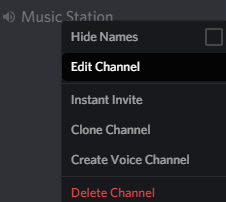
Son olarak, müzik kanalını sağ tıklayın ve Kanalı Düzenle'yi tıklayın. Her rolde ilerleyin ve hiçbir rolün sesli sohbeti kullanamamasını sağlayın, ancak müzik bot rolünün sesli sohbeti kullanabilmesini sağlayın.
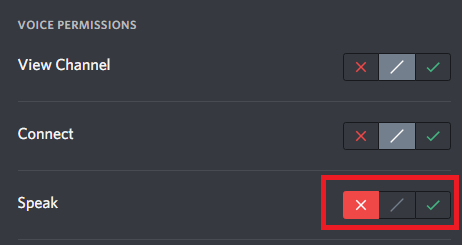
'Herkes' rolü 'x' de bu ayara, Müzik Botu ise bu ayara ihtiyaç duyar.
Özet
Umarım bu Discord müzik bot rehberi yararlı olmuştur. Herhangi bir sorunuz varsa veya daha fazla yardıma ihtiyacınız olursa, bir yorum bırakın ve elimden geldiğinde size geri döneceğim.